شما به راحتی می توانید عکس ها، متن ها و گرافیک های خود را متحرک کنید. نیازی نیست که یک طراح یا انیماتور حرفه ای باشید، این آموزش از سلام دنیا، به شما نشان می دهد که چگونه می توانید فقط با چند کلیک ساده به کار خود استعداد پویا اضافه کنید. با ما همراه باشید تا روش متحرک کردن و تبدیل عکس و متن به انیمیشن در ادوبی اکسپرس (Adobe Express) بیاموزید.
نحوه متحرک کردن عکس ها و متن ها در Adobe Express
1. متحرک کردن عکس ها و متن ها در Adobe Express در هر پلتفرمی
دکمه انیمیشن در Adobe Express انیمیشن را ساده می کند. نیازی به کشیدن عناصر در اطراف بوم یا کار با فریم های کلیدی پیچیده نیست. استفاده از Adobe Express تا زمانی که حساب کاربری ایجاد می کنید رایگان است و برخی از ویژگی ها با اشتراک پولی قفل می شوند (ویژگی انیمیشن رایگان است).
حتما بخوانید: آموزش بالا بردن و افزایش کیفیت عکس در فتوشاپ
برای شروع، از ویژگی متن به قالب (text-to-template)، که یکی از بسیاری از ویژگیهای هوش مصنوعی Adobe Express است، برای ایجاد یک قالب سفارشی با استفاده از دستور زیر استفاده کنید: "infographic about why cats are superheroes, purple theme ". دانلود قالب تولید شده توسط هوش مصنوعی در پایان نیاز به دسترسی پریمیوم دارد، اما میتوانید با هر طراحی رایگان دیگری که میخواهید این راهنما از سلام دنیا را دنبال کنید.
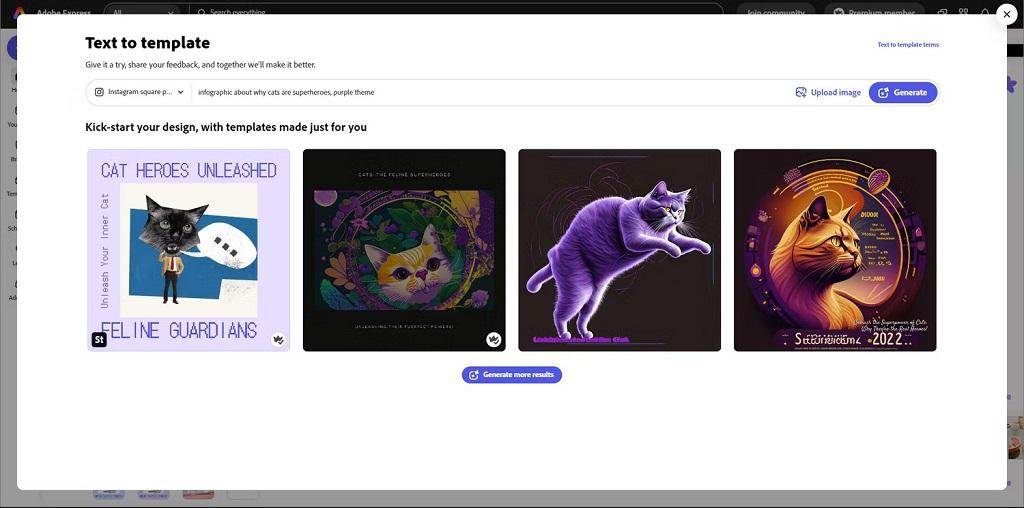
به سایت Adobe Express بروید، وارد شوید و یک پروژه را در صفحه اصلی انتخاب کنید. شما می توانید چیزی با ابعاد سفارشی ایجاد کنید، یک الگو را انتخاب کنید، یا چیزی را با استفاده از ابزارهای هوش مصنوعی Generative ایجاد کنید. پس از ایجاد یک الگوی هوش مصنوعی، روی تنوع مورد علاقه خود کلیک کنید تا آن را در بوم باز کنید. اگر هنوز نیاز به ایجاد طرح خود دارید، اکنون زمان انجام آن است. شما همچنین می توانید فقط یک عکس را متحرک کنید، بنابراین برخی از عناصر طراحی را اضافه کنید تا از ویژگی انیمیشن بیشترین استفاده را ببرید.
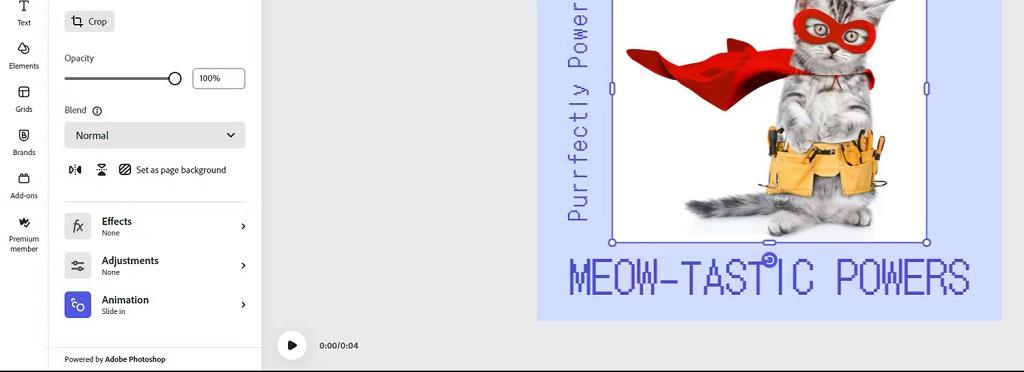
برای انتخاب هر چیزی در طرح کلیک کنید. سپس به پنل سمت چپ رفته، به پایین اسکرول کرده و Animation را انتخاب کنید.
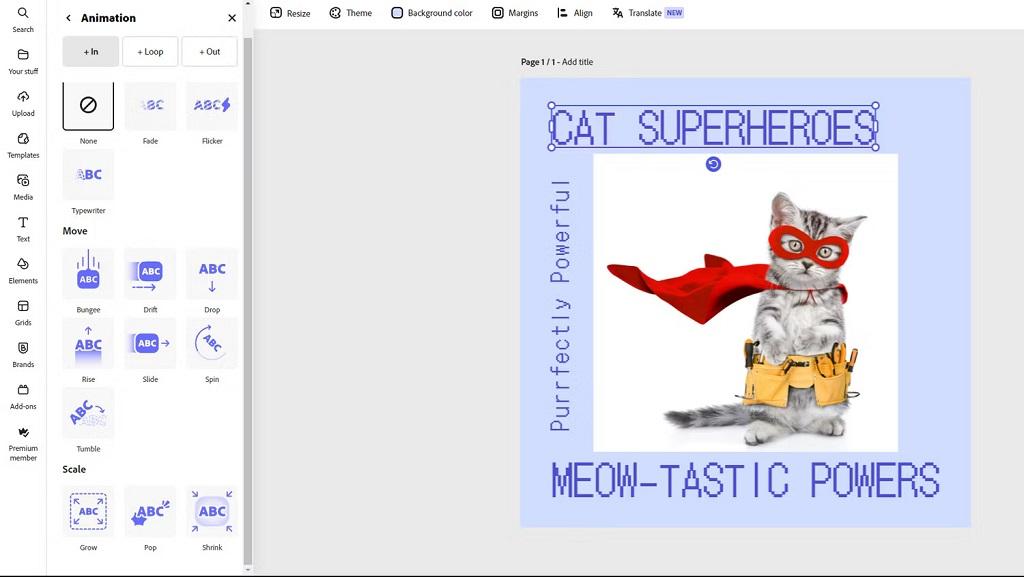
بسته به نوع عنصر انتخاب شده، طیف وسیعی از انواع انیمیشن را مشاهده خواهید کرد. به عنوان مثال، انیمیشن Typewriter وجود دارد که فقط برای عناصر متنی در دسترس است و انیمیشن بسیار جالب Blur که فقط برای تصاویر در دسترس است.
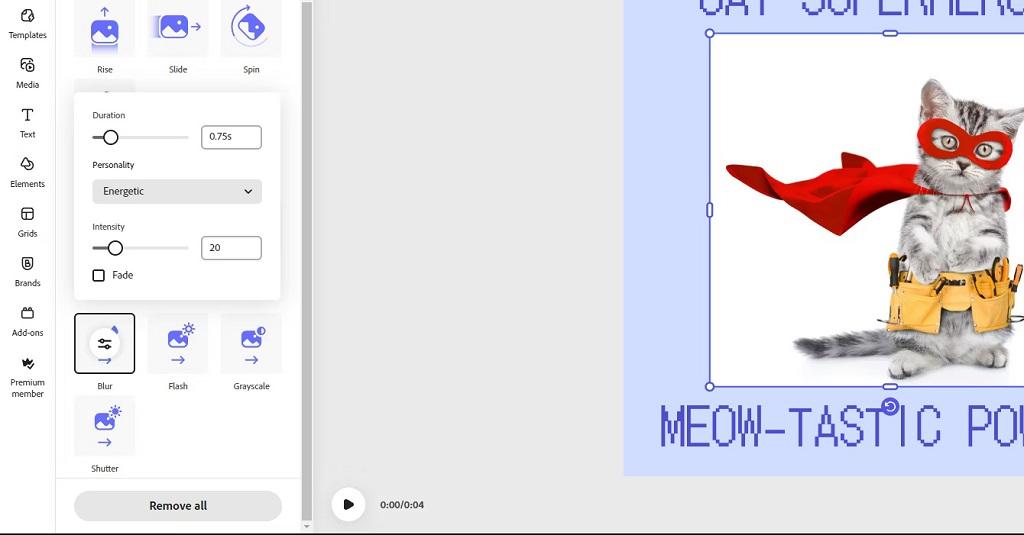
پس از انتخاب افکت انیمیشن، می توانید مدت زمان و اغلب ویژگی های دیگری را بسته به نوع انیمیشن، مانند چرخش یا جهت، تغییر دهید. به محض اینکه انیمیشن اعمال شود، پروژه شما را به فرمت ویدیویی تغییر می دهد. در صورت نیاز، میتوانید کلیپ ویدیویی را در جدول زمانی پایین برش، کپی یا تقسیم کنید.
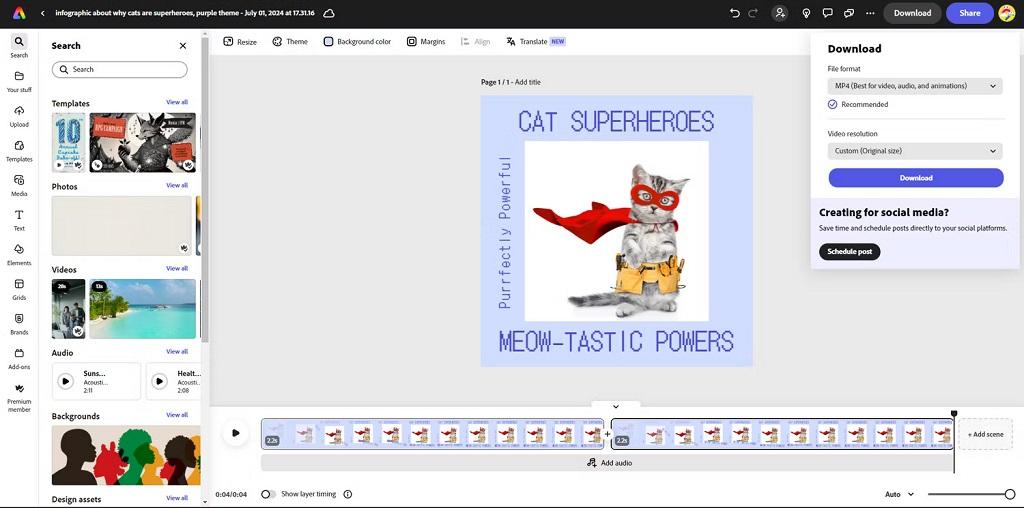
کلیپ را پخش کنید تا مطمئن شوید از همه چیز راضی هستید، سپس به دانلودها در بالا سمت راست بروید و دوباره روی دانلود ضربه بزنید. مطمئن شوید که فرمت فایل روی MP4 تنظیم شده است ، در غیر این صورت نمی توانید آن انیمیشن های جالبی را که ایجاد کرده اید ببینید.
2. متحرک کردن عکس ها و متن ها در Adobe Express در موبایل
انیمیشنها در برنامه موبایل Adobe Express کمی متفاوت عمل میکنند و گزینهها محدودتر هستند. ادامه دهید و برنامه موبایل را دانلود کنید، وارد شوید و یک پروژه باز کنید. هنگامی که طراحی خود را کامل کردید، روی عناصر ضربه بزنید تا مطمئن شوید هیچ چیزی انتخاب نشده است.
حتما بخوانید: ساخت انیمیشن ساده و حرفه ای با پاورپوینت
خواهید دید که برخی از ابزارها در پایین ظاهر می شوند. انیمیشن را انتخاب کنید . برای دیدن تمام جلوه های انیمیشنی که می توانید از بین آنها انتخاب کنید، باید به حرکت به چپ ادامه دهید. در این مورد، فقط جلوه های انیمیشن متن و عکس در دسترس هستند.
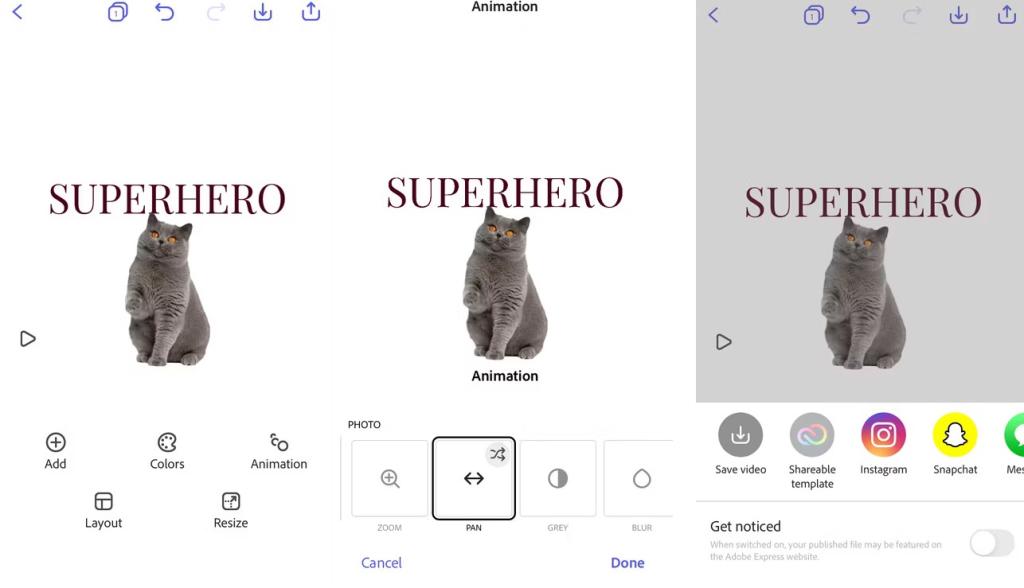
اکنون جایی است که محدودیت ها کمی آزاردهنده می شوند - به نظر می رسد که شما فقط می توانید انیمیشن را برای یک عنصر در طراحی خود اعمال کنید. نویسنده سعی کرد آن را هم روی تصاویر و هم برای متن اعمال کند، اما همچنان بین یک انیمیشن به دیگری جابجا میشد. این کمی ناامید کننده است زیرا Adobe Express یکی از برنامه های موبایل مورد علاقه ما Adobe است. شما فقط باید از روش اپلیکیشن موبایل برای متحرک سازی طرح ها با عناصر منفرد استفاده کنید که اساسا فقط یک تصویر است. هنگامی که انیمیشن اعمال شد، روی Done ضربه بزنید، نماد اشتراک گذاری را در بالا انتخاب کنید، صادرات به عنوان ویدیو را انتخاب کنید و دوباره روی Share ضربه بزنید. سپس می توانید طرح متحرک خود را در رول دوربین خود ذخیره کنید یا آن را مستقیماً در رسانه های اجتماعی به اشتراک بگذارید.
سخن آخر
متحرک کردن عکسها، گرافیکها و متن در Adobe Express، تجربهای متفاوت از طراحی به شما میدهد. این ابزار با سادگی و سرعت، به طرحهایتان زندگی میبخشد و نیازی به تخصص در طراحی یا انیمیشن ندارد. با Adobe Express، به راحتی پروژههای خود را به ویدیو تبدیل کنید و با صرف زمان اندک، نتایج جذابی خلق کنید.
مطالب مرتبط:
آموزش تغییر سایز عکس در فتوشاپ بدون افت کیفیت
آموزش حذف بک گراند عکس در فتوشاپ
تبدیل SmartArt به انیمیشن در پاورپوینت
آموزش کم کردن حجم عکس بدون افت کیفیت

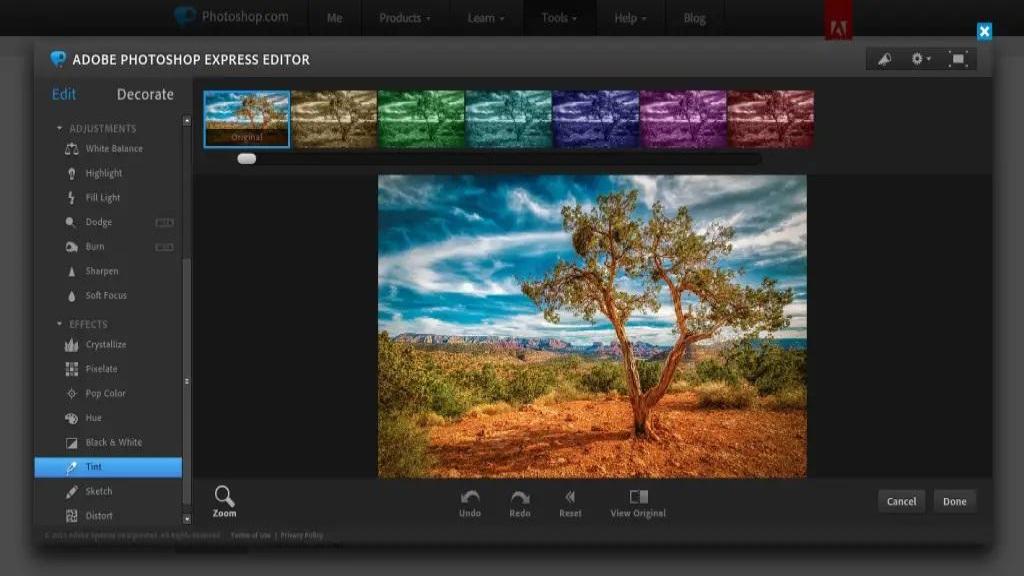
دیدگاه ها